შესწორება სისტემა ვერ პოულობს შეცდომის კოდის მითითებულ ფაილს 0x80070002
Miscellanea / / November 28, 2021
ამ შეცდომის მთავარი მიზეზი არის წყაროს მოცულობას აქვს დისკის შეცდომები, აკლია ProfileImagePath, AUTOMOUNT გამორთულია, მანქანას აქვს ორმაგი ჩატვირთვის კონფიგურაცია, წყაროს მოცულობაზე Snapshot წაიშლება ან კრიტიკული სერვისები ჩართულია გამორთულია.
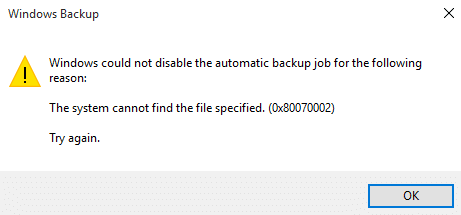
ასე რომ, დროის დაკარგვის გარეშე ვნახოთ როგორ შესწორება სისტემა ვერ პოულობს შეცდომის კოდის მითითებულ ფაილს 0x80070002 ქვემოთ ჩამოთვლილი სახელმძღვანელოს დახმარებით.
შინაარსი
- შესწორება სისტემა ვერ პოულობს შეცდომის კოდის მითითებულ ფაილს 0x80070002
- მეთოდი 1: დისკის შეცდომების გამოსწორება
- მეთოდი 2: წაშალეთ დაკარგული ProfileImagePath.
- მეთოდი 3: ჩართეთ AUTOMOUNT
- მეთოდი 4: დააფიქსირეთ ორმაგი ჩატვირთვის კონფიგურაცია
- მეთოდი 5: გაზარდეთ shadowcopy შენახვის ფართობი
- მეთოდი 6: აღადგინეთ თქვენი კომპიუტერი ადრეულ დროზე
შესწორება სისტემა ვერ პოულობს შეცდომის კოდის მითითებულ ფაილს 0x80070002
მეთოდი 1: დისკის შეცდომების გამოსწორება
1. დააწკაპუნეთ მაუსის მარჯვენა ღილაკით Windows ღილაკზე და აირჩიეთ "ბრძანების ხაზი (ადმინისტრატორი).”
2. ახლა ჩაწერეთ შემდეგი ბრძანება cmd-ში: ჩკდსკ /რ

3. დაე, ავტომატურად გამოასწოროს შეცდომა და გადატვირთვა.
მეთოდი 2: წაშალეთ დაკარგული ProfileImagePath.
1. დაჭერა Windows გასაღები + R და ჩაწერეთ "რეგედიტი” რეესტრის გასახსნელად.

2. ახლა გადადით ამ გზაზე: HKEY_LOCAL_MACHINE\SOFTWARE\Microsoft\Windows NT\CurrentVersion\ProfileList
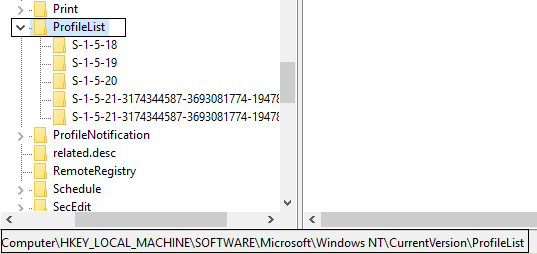
3. გააფართოვეთ პროფილის სია და პირველ 4 პროფილს უნდა ჰქონდეს ProfileImagePath მნიშვნელობა:
%SystemRoot%\System32\Config\SystemProfile. %SystemRoot%\ServiceProfiles\LocalService. %SystemRoot%\ServiceProfiles\NetworkService. C:\Users\Aditya

4. თუ ერთ ან მეტ პროფილს არ აქვს პროფილის სურათი, მაშინ გაქვთ პროფილები აკლია.
Შენიშვნა: სანამ გააგრძელებთ რეესტრის სარეზერვო ასლს „კომპიუტერის“ არჩევით, შემდეგ დააჭირეთ ფაილს, შემდეგ ექსპორტს და შენახვას.
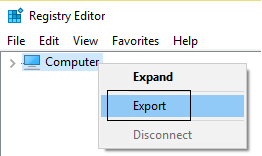
5. ბოლოს და ბოლოს, პროფილის წაშლა კითხვის ნიშნის ქვეშ და შეიძლება შეგეძლოთ შესწორება სისტემა ვერ პოულობს შეცდომის კოდის მითითებულ ფაილს 0x80070002 მაგრამ თუ არა, მაშინ გააგრძელეთ.
მეთოდი 3: ჩართეთ AUTOMOUNT
ტომი შეიძლება ხაზგარეშე იყოს, თუ AUTOMOUNT გამორთულია ან მე-3 მხარის შენახვის პროგრამული უზრუნველყოფის გამოყენებისას, ან თუ მომხმარებელმა ხელით გამორთო AUTOMOUNT მოცულობისთვის. ამის შესამოწმებლად აკრიფეთ შემდეგი ბრძანება ადმინისტრატორის ბრძანების სტრიქონში diskpart-ის გაშვების შემდეგ
1. დააწკაპუნეთ მაუსის მარჯვენა ღილაკით Windows ღილაკზე და აირჩიეთ ”ბრძანების ხაზი (ადმინისტრატორი).”

2. ტიპი DISKPART და დააჭირეთ enter.

3. აკრიფეთ შემდეგი ბრძანებები და თითოეულის შემდეგ დააჭირეთ Enter:
DISKPART> ავტომატური დამაგრებაDISKPART> ავტომატური დამაგრების ჩართვა
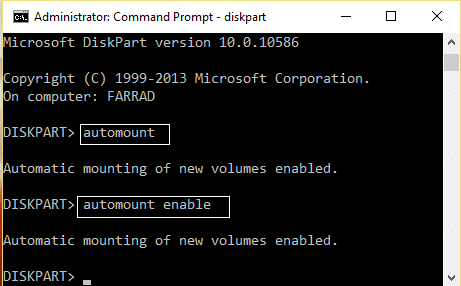
4. გადატვირთვა და ხმა არ წავა ხაზგარეშე.
5. თუ ეს არ აგვარებს თქვენს პრობლემას, შემდეგ კვლავ გახსენით DISKPART.
6. ჩაწერეთ შემდეგი ბრძანებები:
C:\>DiskpartC:\Diskpart> სიის მოცულობაC:\Diskpart> აირჩიეთ ტომი 2 (აირჩიეთ მხოლოდ 100 მბ ან სისტემის დანაყოფი სიის ტომებიდან)C:\Diskpart> ონლაინ მოცულობაC:\Diskpart> გასვლა.
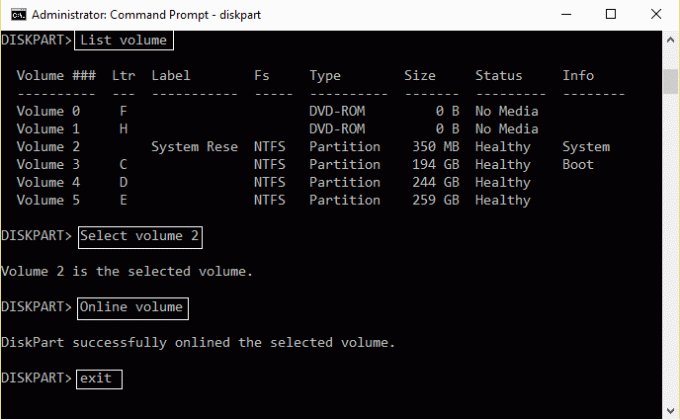
7. გადატვირთეთ კომპიუტერი ცვლილებების შესანახად და შეამოწმეთ თუ არა ეს შესწორება სისტემა ვერ პოულობს შეცდომის კოდის მითითებულ ფაილს 0x80070002.
მეთოდი 4: დააფიქსირეთ ორმაგი ჩატვირთვის კონფიგურაცია
1. დაჭერა Windows გასაღები + R და ჩაწერეთ "diskmgmt.msc” დისკის მართვის გასახსნელად.

2. დააწკაპუნეთ მაუსის მარჯვენა ღილაკით Windows სისტემის დანაყოფზე (რომელიც ჩვეულებრივ არის C:) და აირჩიეთ ”მონიშნეთ დანაყოფი, როგორც აქტიური.”
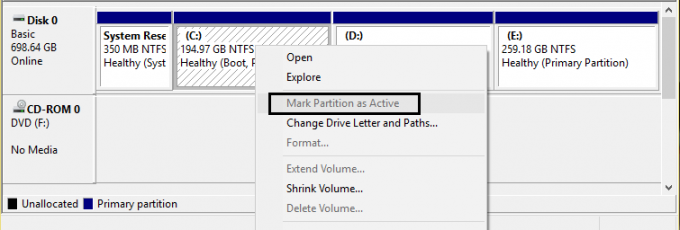
3. Რესტარტი ცვლილებების გამოსაყენებლად.
მეთოდი 5: გაზარდეთ shadowcopy შენახვის ფართობი
წყაროს მოცულობაზე სნეპშოტი იშლება, სანამ სარეზერვო ასლის შექმნა მიმდინარეობს, წყაროზე ჩრდილოვანი ასლის შენახვის ძალიან მცირე არეალის გამო.
1. დააწკაპუნეთ მაუსის მარჯვენა ღილაკით Windows ღილაკზე და აირჩიეთ ”ბრძანების ხაზი (ადმინისტრატორი).”
2. ჩაწერეთ შემდეგი ბრძანება cmd-ში:
vssadmin სიის ჩრდილების საცავი
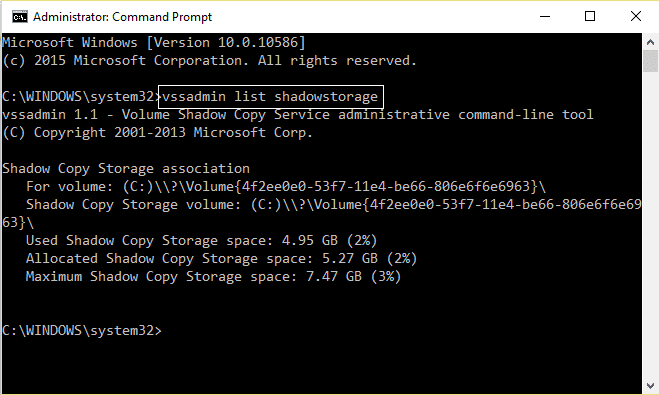
3. თუ ძალიან ცოტა გაქვთ shadowcopy შენახვის ადგილი შემდეგ ჩაწერეთ შემდეგი cmd-ში:
vssadmin ზომის შეცვლა shadowstorage /For=C: /MaxSize=5%
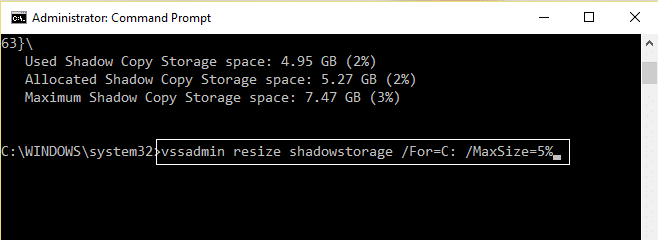
4. გადატვირთვა ცვლილებების გამოსაყენებლად. თუ პრობლემა არ გამოსწორდა, კვლავ გახსენით cmd და ჩაწერეთ:
vssadmin წაშალე ჩრდილები /ყველა
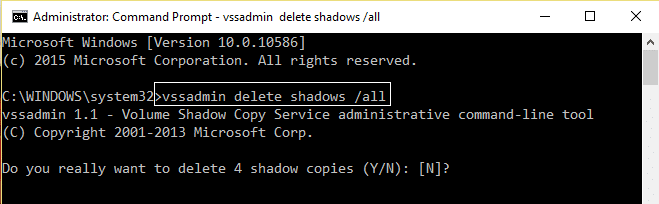
5. ისევ გადატვირთეთ თქვენი კომპიუტერი.
მეთოდი 6: აღადგინეთ თქვენი კომპიუტერი ადრეულ დროზე
გააკეთე ა Სისტემის აღდგენა და დააინსტალირეთ რეესტრის გამწმენდი პროგრამული უზრუნველყოფა CCleaner-დან აქ.

თუ არაფერი მუშაობს მაშინ განაახლეთ კომპიუტერი ან გადააყენეთ კომპიუტერი.
Შენთვის რეკომენდირებული:
- როგორ გამოვასწოროთ Ethernet არ აქვს სწორი IP კონფიგურაციის შეცდომა
- როგორ დავაფიქსიროთ უკაბელო გამორთვის შესაძლებლობა (რადიო გამორთულია)
- გამოყენებული საქაღალდის შესწორება ქმედება ვერ დასრულდება შეცდომა
- როგორ მოვაგვაროთ შეზღუდული წვდომა ან WiFi კავშირის არარსებობის პრობლემები
ეს არის ის, თქვენ წარმატებით ისწავლეთ როგორ შესწორება სისტემა ვერ პოულობს შეცდომის კოდის მითითებულ ფაილს 0x80070002 მაგრამ თუ თქვენ ჯერ კიდევ გაქვთ რაიმე შეკითხვები ამ გაკვეთილთან დაკავშირებით, მოგერიდებათ დაუსვათ ისინი კომენტარების განყოფილებაში.



